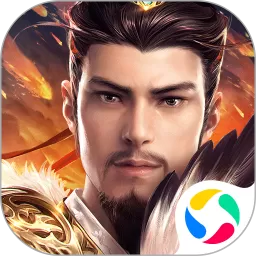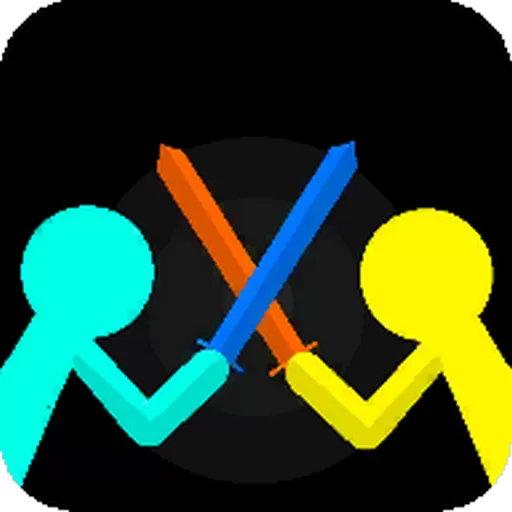华硕b560m u盘启动
华硕(ASUS)作为全球知名的电脑硬件品牌,其主板以性能稳定、兼容性强著称,深受广大电脑用户喜爱。华硕B560M是一款面向中高端用户市场的主板,凭借其良好的扩展性和性价比,成为许多DIY装机玩家和办公用户的首选。然而,在安装系统、进行故障修复或更新固件时,U盘启动成为不可或缺的手段。本文将详细介绍华硕B560M主板如何实现U盘启动,并针对中国地区用户的具体情况提供实用指南。
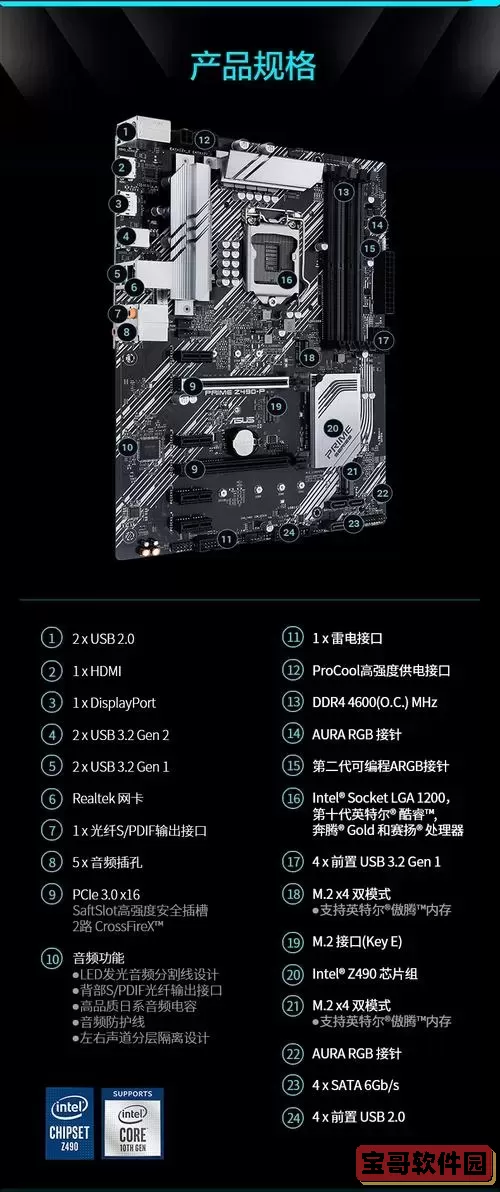
一、了解华硕B560M主板的启动机制
华硕B560M主板支持BIOS和UEFI两种启动模式。现代操作系统多采用UEFI启动,相比传统BIOS启动,具有启动速度快、安全性高的优点。在使用U盘启动时,主板的启动模式设置尤为重要。用户需确保主板支持U盘启动且启动顺序正确,以便实现从U盘启动系统或工具。
二、制作启动U盘

启动U盘的制作是实现U盘启动的第一步。针对中国地区用户,常见的操作系统包括Windows 10/11和各类Linux发行版。在制作启动U盘时,用户可以选择使用微软官方的媒体创建工具来制作Windows启动盘,或者使用第三方软件如Rufus来制作支持UEFI模式的启动U盘。
具体步骤如下:
下载并安装媒体创建工具或Rufus软件。
准备容量在8GB以上的U盘,备份重要数据,因为制作过程会格式化U盘。
选择合适的镜像文件(ISO),如Windows 10或WinPE工具。
设置启动模式为UEFI(非CSM兼容模式),格式选FAT32。
开始制作,等待完成。
三、进入华硕B560M主板的BIOS设置
将制作好的启动U盘插入主板USB接口后,重启电脑进入BIOS界面。
常用进入BIOS的方法是在电脑开机时按下Delete键或F2键。进入BIOS后,用户需要进行以下设置:
确保Secure Boot(安全启动)功能根据需要开启或关闭。某些启动U盘需要关闭安全启动。
将启动模式设置为UEFI,或者开启CSM(兼容支持模块),以兼容某些旧版启动方式。
调整启动顺序,将U盘设置为首选启动设备。通常在Boot菜单下,找到启动项顺序,选择对应的U盘设备提升优先级。
保存退出BIOS,系统将尝试从U盘启动。
四、常见问题及解决方案
在进行华硕B560M主板U盘启动过程中,用户可能遇到以下问题:
无法识别U盘:检查U盘接口是否插入正确,尝试更换USB 2.0接口,一些旧版主板对USB3.0接口兼容性稍弱。
启动菜单中无U盘选项:确认启动U盘是否正确制作,重启进入BIOS确认是否开启了相关功能如CSM。
启动后黑屏或卡住:尝试关闭安全启动功能或切换启动模式。
系统提示无效引导设备:可能是U盘启动文件损坏或格式错误,重新制作启动U盘。
五、适合中国地区用户的注意事项
中国地区用户在使用华硕B560M主板进行U盘启动时,可参考以下建议:
购买正版操作系统镜像,避免因非法镜像导致的兼容性问题。
制作启动U盘时,尽量使用国内下载较快且稳定的镜像源,减少制作失败的几率。
部分国产安全软件或系统加固软件可能会影响U盘启动,必要时暂时关闭相关软件。
对于想安装国产操作系统(如麒麟、深度等)的用户,确认主板对相关系统的兼容性,并选择支持UEFI启动的镜像文件。
总结来说,华硕B560M主板凭借其丰富的功能和良好的兼容性,为用户提供了优质的硬件基础。合理制作启动U盘、正确设置BIOS启动项,是实现U盘启动的关键。希望本文能帮助广大中国地区用户顺利利用华硕B560M主板进行U盘启动,提升使用体验。
版权声明:华硕b560m u盘启动是由宝哥软件园云端程序自动收集整理而来。如果本文侵犯了你的权益,请联系本站底部QQ或者邮箱删除。